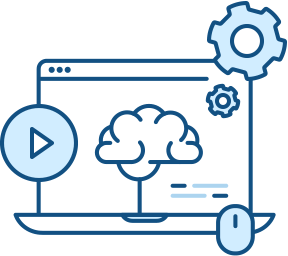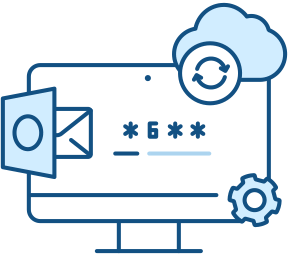Jak odzyskać plik lub folder z kopii zapasowej w portalu Veeam Service Provider Console.
Pliki i foldery mogą zostać odzyskane do ich pierwotnej lokalizacji lub pobrane na dysk komputera.
Aby przywrócić pliki i foldery z kopii zapasowej, wykonaj następujące czynności:
1. Zaloguj się do portalu Veeam Service Provider Console (https://vac.ergonet.pl)
2. Kliknij przycisk Protected Data
3. Kliknij nazwę komputera, z którego kopii zapasowej chcesz odzyskać dane i przejdź do portalu przywracania File-Level Restore Portal
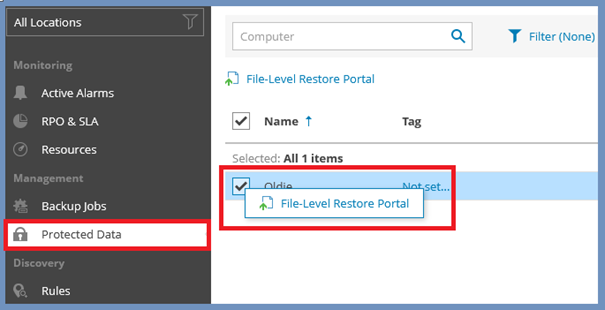
4. Portal przywracania na poziomie plików zostanie otwarty w nowej karcie.
5. Kliknij Select…
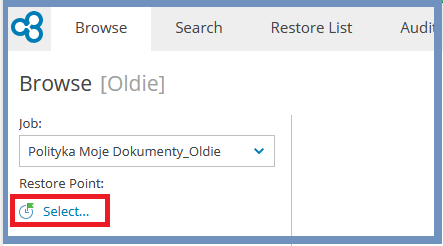
6. W oknie Select Restore Point wybierz punkt przywracania, z którego chcesz przywrócić pliki i kliknij Wybierz.
Aby wybrać najnowszy punkt przywracania, można kliknąć Select Latest Restore Point (Wybierz najnowszy punkt przywracania).
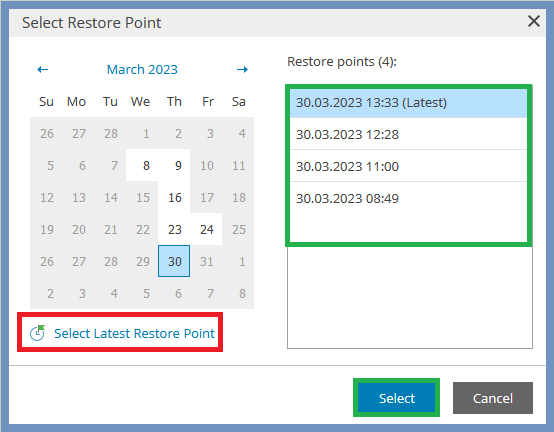
7. W strukturze folderów po lewej stronie wybierz właściwy folder.
8. Na wyświetlonej liście zawartości folderu wybierz pliki i foldery, które chcesz przywrócić.
9. W górnej części listy kliknij przycisk Add to Restore List (Dodaj do listy przywracania).
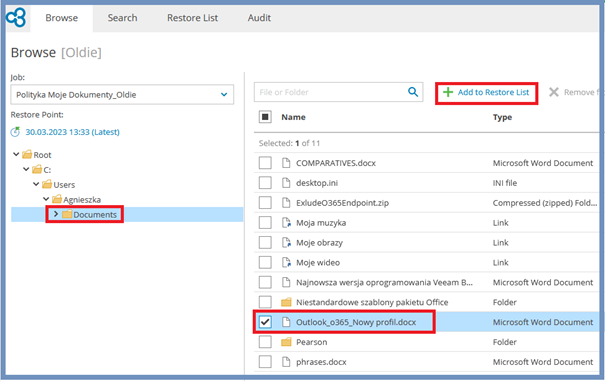
10. Kliknij Restore List
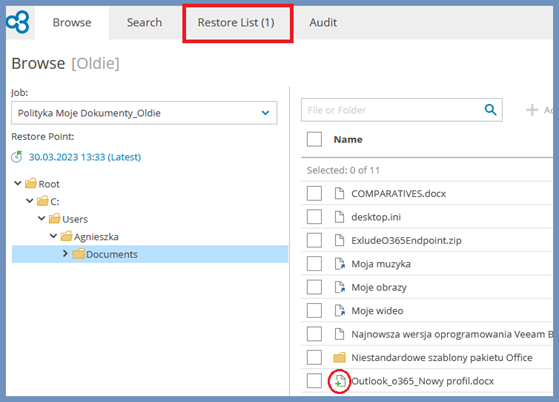
11. Wybierz plik, który ma zostać odzyskany oraz rozwiń opcje przywracania (Restore)
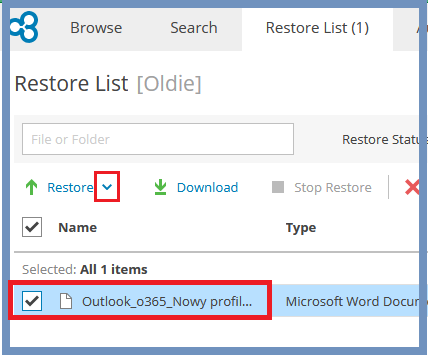
- Aby nadpisać oryginalne elementy na komputerze zdalnym elementami przywróconymi z kopii zapasowej, kliknij Restore > Overwrite.
- Aby zapisać elementy przywrócone z kopii zapasowej obok oryginalnych elementów na komputerze zdalnym, kliknij Przywróć > Zachowaj.
Portal Veeam Service Provider doda przedrostek RESTORED- do nazwy przywróconego pliku lub folderu i zapisze go w tej samej lokalizacji, w której znajduje się oryginalny plik.
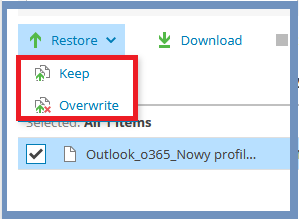
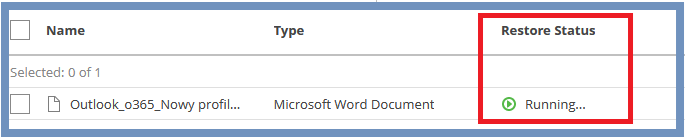
Widok odzyskanego pliku
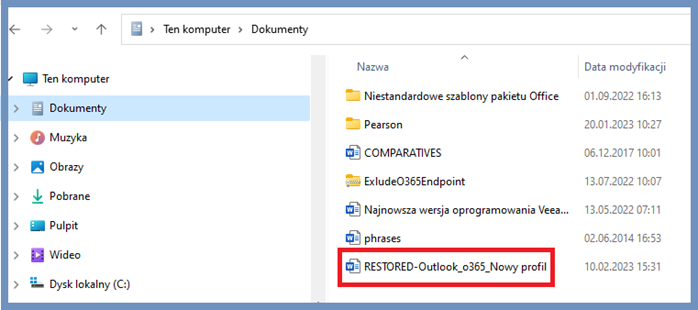
12. Aby zapisać przywrócone elementy na komputerze, kliknij przycisk Download.
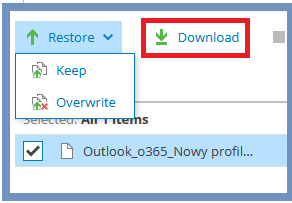
W oknie Download Files wpisz poświadczenia lokalnego konta administratora na komputerze, na którym jest zainstalowany Veeam Agent for Microsoft Windows, i kliknij przycisk Verify.
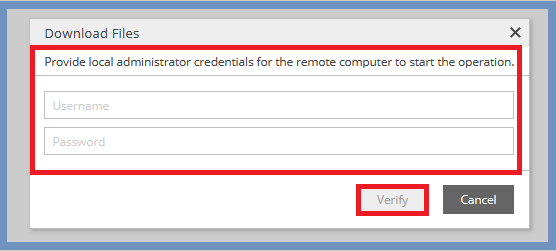
Panel Veeam Service Provider zapisze archiwum ZIP z przywróconymi plikami w domyślnej lokalizacji pobierania na komputerze.
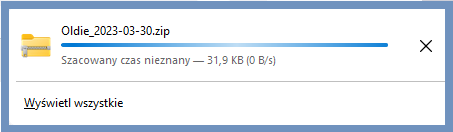
Polecamy:
-
Tworzenie polityki backupu dla programu Veeam Agent for Microsoft Windows
1. Zaloguj się kontem administratora do portalu: https://vac.ergonet.pl 2. Kliknij Configuration (w prawym górnym rogu) 3. Backup policies 4. + New 5. Wpisz nazwę polityki 6....
Czytaj więcej -
Jak odzyskać plik z backupu Veeam Agent for Microsoft Windows
Jeśli przypadkowo usuniesz pliki lub pliki zostaną uszkodzone, możesz przywrócić je z kopii zapasowej.W przypadku przywracania na poziomie plików (File Level) można używać kopii zapasowych...
Czytaj więcej -
Instalacja programu Veeam Agent for Microsoft Windows
Aby zainstalować Backup Agenta, trzeba się zalogować do https://vac.ergonet.pl jako portal administrator portal operator Po zalogowaniu: 1. Wejdź do: Discovery 2. Otwórz kartę...
Czytaj więcej